نصب ویندوز 7 با فلش مموری سریعترین روش ممکن است. نصب ویندوز 7 با یو اس بی درایو برای برخی کاربران تنها راهکار موجود محسوب میشود.
آیا در پی نصب ویندوز 7 روی سیستم کامپیوتری دسکتاپ یا لپ تاپ خود هستید، اما هیچ درایو نوری روی آن پیدا نمیکنید؟ در این صورت امکان استفاده از دی وی دی نصب ویندوز وجود ندارد. در چنین شرایطی نصب ویندوز 7 با فلش مموری بهترین راهکار به شمار میرود. نرم افزارهای متعددی برای تبدیل کردن یک فلش مموری به یک یو اس بی درایو حاوی فایل نصبی ویندوز وجود دارند، اما میتوان این کار را بدون نیاز به ابزارهای جانبی انجام داد.
ویندوز 7 پیشرفتی بسیار مهم در مقایسه با ویندوز XP بود. قبل از آن، ویندوز ویستا به عنوان پروژهای ضعیف نتوانست توجه کاربران را به خود جلب کند. با وجود گذشت حدود ده سال از عرضه این سیستم عامل، هنوز جزو محبوبترینها محسوب شده و کاربران زیادی آن را به ویندوز 10 و ویندوز 8.1 ترجیح میدهند، مخصوصا اگر سخت افزار سیستم دسکتاپ یا لپ تاپ آنها قدیمی باشد. افزایش قابلیتهای ویندوز 10، اجرای سرویسها و فرآیندهای پیشتر در پسزمینه را پی داشته است، اتفاقی که سبب افزایش مصرف منابع سیستم همچون پردازنده و رم میشود.
در مطلب قبلی به آموزش نصب ویندوز 10 از یو اس بی درایو (فلش مموری) پرداختیم. در این روش از یک ابزار توسعه یافته به دست خود شرکت مایکروسافت با نام Media Creation Tool بهره بردیم. برای نصب ویندوز 7 با فلش مموری نیز میتوان از راهکارهای مایکروسافت بهره برد. در دومین بخش این مطلب به روشی مشابه اشاره خواهیم کرد.

ایجاد USB قابل بوت برای نصب ویندوز 7 با فلش مموری
دو روش به این منظور وجود دارد. در این مطلب به بررسی هر دو خواهیم پرداخت. دومین راهکار سریعتر و ساده محسوب میشود، هر چند در روش اول نیز نیازی به نرم افزارهای اضافی (خارج از دنیای مایکروسافت) وجود ندارد.
- ایجاد یک دیسک بوت شدنی با استفاده از یک ابزار مایکروسافت
- دانلود فایل نصبی از مایکروسافت
پیش نیازهای نصب ویندوز 7 با فلش مموری
بدون داشتن درایو نوری در کامپیوتری که مایل به تغییر سیستم عامل آن هستید، نصب ویندوز 7 امکانپذیر نیست، مگر این که فایل نصبی این سیستم عامل و یک فلش مموری در اختیار داشته باشید. برای شروع کار به یک سیستم کامپیوتری دسکتاپ یا لپ تاپ دارای ویندوز 7 نیازمندید. این سیستم باید دارای درایو نوری با توانایی خواندن وی وی دی باشد. برای نصب ویندوز 7 با فلش مموری روی دستگاهی دیگر، به یک دی وی دی نصب این ویندوز برای استفاده روی کامپیوتر مبدا نیازمندید. آخرین نیاز، یک فلش مموری دارای حداقل 4 گیگابایت فضا است.
در نظر داشته باشید نصب ویندوز 7 با فلش مموری منوط به فرمت کردن آن خواهد بود، به همین دلیل از داده کنونی ذخیره روی فلش مموری مورد استفاده در این فرآیند پیش از شروع کار بکاپ تهیه کنید.
باز کردن یک محیط متنی با دسترسی ادمین
فلش مموری را به کامپیوتر مبدا دارای ویندوز 7 متصل کرده و دی وی دی نصب همین ویندوز را داخل درایو نوری قرار دهید. به مسیر Start > All Programs > Accessories رفته و بعد از کلیک راست کردن روی Command Prompt، گزینه Run As Administrator را انتخاب کنید. ممکن است درخواست وارد کردن پسورد ادمین روی نمایشگر نشان داده شود.
در صورتی که سیستم عامل کامپیوتر مبدا ویندوز 10 است، داخل منوی Start عبارت command را جستجو کرده و در ادامه ظهور آن، بعد از کلیک راست کردن، روی گزینه Run as administrator کلیک کنید.
همچنین بخوانید:
اکنون یک محیط متنی با دسترسی ادمین در اختیار دارید. داخل آن به وسیله نوشتن عبارت diskpart و سپس زدن کلید اینتر وارد ابزار پارتیشنبندی ویندوز شوید. با نوشت عبارت list disk و سپس زدن اینتر، فهرستی از دیسکهای متصل به این کامپیوتر نمایش داده خواهند شد. یکی از آنها فلش مموری مورد استفاده برای نصب ویندوز 7 روی کامپیوتر مقصد است. نام این درایو به طور واضح مشخص نیست، اما از طریق ظرفیت باقی مانده قادر به تشخیص آن خواهید بود.
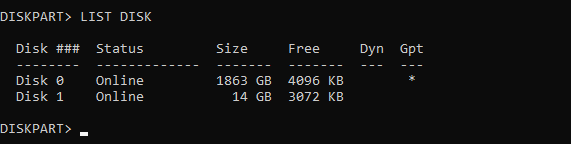
از یافتن شماره صحیح مربوط به فلش مموری در این منو اطمینان پیدا کنید، در غیر این صورت داده ذخیره شده روی دیگر دیسکها و درایوهای کامپیوتر مبدا را تماما حذف خواهید کرد. اکنون دستور select disk # و سپس clean را در محیط متنی کپی / پیست کنید. در دستور اول باید به جای #، شماره دیسک متعلق به حافظه فلش را قرار دهید تا به منظور آمادهسازی برای نصب ویندوز 7 با فلش مموری فرمت شود.
از طریق دستورات create partition primary و select partition 1 یک پارتیشن جدید ایجاد کنید. سپس نوبت فعالسازی پارتیشن و فرمت آن به صورت فایل سیستم NTFS است. به این منظور از دستورات active و format fs=ntfs quick استفاده کنید.
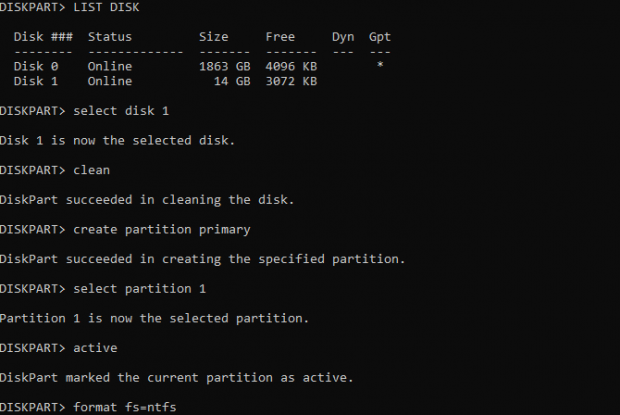
از طریق دستور assign letter e حرف E را به این پارتیشن تخصیص خواهیم داد. در نهایت با نوشتن exit از ابزار پارتیشنبندی ویندوز خارج شوید. اکنون همه چیز برای نصب ویندوز 7 با فلش مموری است. به این روش توانستید بدون نیاز به استفاده از نرم افزارهای جانبی همچون Refus و تنها از طریق محیط متنی ویندوز، یک فلش مموری را تبدیل به یک یو اس بی درایو قابل استفاده برای نصب ویندوز کنید.
قابل بوت کردن یو اس بی دارای ویندوز 7
بسته به نوع فلش مموری و توان سیستم کامپیوتری مبدا، فرمت کردن آن زمان متفاوتی طلب میکند. داخل محیط متنی دستور d:/boot/bootsect.exe /nt60 e: را کپی / پیست کنید. در سیستم کامپیوتری مبدا ما برچسب درایو نوری D است. همچنین در مرحله قبل، نام پارتیشن ایجاد شده داخل فلش مموری را E انتخاب کردیم. در صورت تفاوت این دو برچسب با نام درایو نوری و پارتیشن یو اس بی درایو شما، آنها را در دستور بالا تغییر بدهید و سپس کلید اینتر را بزنید. با این کار یو اس بی درایو قابل بوت شدن میشود.
کپی کردن فایلهای نصبی ویندوز 7 به یو اس بی
وارد My Computer کامپیوتر مبدا شده و سپس وارد درایو نوری حاوی دی وی دی نصب ویندوز 7 شوید. همه چیز را به وسیله فشردن کلیدهای CTRL + A انتخاب کرده و به وسیله تکنیک درگ اند دراپ، داخل یو اس بی درایو کپی کنید. این فرآیند ممکن است چند دقیقه زمان ببرد.
اکنون فلش مموری را به شکل ایمن از کامپیوتر مبدا خارج کرده و برای نصب ویندوز 7 با فلش مموری داخل کامپیوتر مقصد کنید.
با ورود به منوی BIOS سیستم کامپیوتری مقصد، ترتیب بوت شدن در آن را تغییر داده و روی یو اس بی درایو قرار دهید. این کار بسته به مدل لپ تاپ یا نوع مادربورد سیستم دسکتاپ، متفاوت خواهد بود.
نصب ویندوز 7 با فلش مموری با ابزار اختصاصی مایکروسافت
در صورت تمایل به نصب ویندوز 7 با فلش مموری به روشی سادهتر، بدون نیاز به سر و کله زدن با محیط متنی ویندوز، میتوانید از Windows 7 USB Installer Tool استفاده کنید. این برنامه را از طریق لینک قبلی دریافت کنید. حجم فایل تنها 2.8 مگابایت است. در ادامه فلش مموری را به کامپیوتر متصل کنید. برای این روش نیز یک حافظه فلش 4 گیگابایتی کفایت میکند.
این مرتبه به جای یک دی وی دی نصب ویندوز 7 به یک فایل ISO از این سیستم عامل نیاز دارید. در نتیجه، این روش در صورت نبود درایو نوری روی هر دو کامپیوتر مبدا و مقصد ایدهآلتر محسوب میشود. میتوانید فایل ایزو ویندوز 7 به همراه یک کلید فعالسازی معتبر را از وب سایت microsoft.com دریافت کنید.
حین انتظار برای دریافت فایل ISO برنامه Windows 7 USB Installer Tool را نصب کرده و سپس وارد آن شوید. پیامی برای مشخص کردن فایل ایزو ویندوز 7 دریافت خواهید کرد. این فایل را روی هارد دیسک کامپیوتر مبدا (بعد از اتمام دانلود) پیدا کرده و سپس روی کلید Next کلیک کنید.
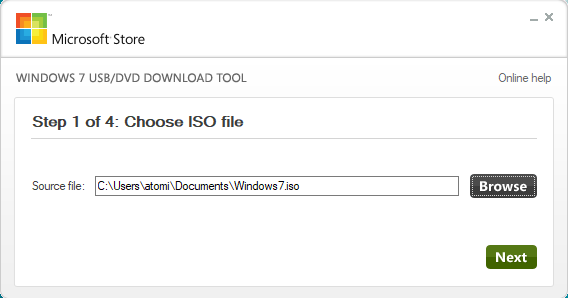
اکنون USB device را برای نوع مدیا مورد نظر انتخاب کنید. در پنجره بعدی، از طریق منوی کشویی یو اس بی درایو را برای نصب ویندوز 7 با فلش مموری مشخص کرده و سپس روی Begin Copying کلیک کنید. تا اتمام فرآیند منتظر بمانید.
بعد از رسیدن نوار نمایش وضعیت فرآیند به 100 درصد، اطلاعاتی در اختیارتان قرار خواهد گرفت. در صورت بروز هر گونه خطا، آن را در همینجا رویت خواهید کرد. در صورت تمایل برای بوتیبل کردن یک حافظه دیگر به منظور نصب ویندوز 7 با فلش مموری روی Start Over کلیک کرده و فرآیند را تکرار کنید. در غیر این صورت پنجره را ببندید. قدم بعدی بیرون آوردن ایمن فلش مموری برای اتصال آن به سیستم کامپیوتری مقصد است، مگر این که بخواهید سیستم عامل دستگاه کنونی را تغییر بدهید.
 گجت نیوز آخرین اخبار تکنولوژی، علم و خودرو
گجت نیوز آخرین اخبار تکنولوژی، علم و خودرو 






